Як експортувати нотатки в Apple Notes як PDF на будь-якому пристрої

Дізнайтеся, як експортувати нотатки в Apple Notes як PDF на будь-якому пристрої. Це просто та зручно.

Графічна карта Nvidia не виявлена – це помилка, яка зазвичай з’являється через несправні драйвери або перегрів графічного процесора. І помилка представляє себе коротким повідомленням про помилку:
Налаштування дисплея NVIDIA недоступні.
Відеокарта NVIDIA не виявлена у вашій системі
Відеокарта є важливим апаратним компонентом ПК. Це важливо для відтворення зображення на моніторі, і якщо ви користуєтеся ігровим комп’ютером, то це універсально оцінюють як найважливіший компонент.
Але, на жаль, багато користувачів повідомили, що вони стикаються з проблемами з відеокартою та отримують повідомлення про помилку в системі Windows 10.
Ви можете виправити невиявлену відеокарту Nvidia, оновивши відеокарту або встановивши найновіші драйвери Nvidia. (Як описано нижче)
Крім того, багато користувачів повідомили, що бачать помилку в багатьох різних випадках. Ось деякі з поширених проблем, про які повідомляють користувачі, пов’язані з помилкою:
Тепер, оскільки ви добре знаєте про різні випадки, пов’язані з помилкою, тож перш ніж переходити безпосередньо до виправлень, щоб вирішити проблеми з графічним драйвером. Спочатку потрібно зрозуміти, що викликає помилку?
Чому мій комп’ютер повідомляє, що графічна карта Nvidia не була виявлена у вашій системі?
Що ж, проблема «Відеокарта Nvidia не виявлена» зазвичай виникає через застарілі або пошкоджені драйвери відеокарти.
Але незважаючи на це, є й інші винуватці. Нижче перегляньте деякі з них:
Тепер спробуйте виправлення, наведені нижче. Тут нам вдалося перерахувати кілька базових виправлень, підтверджених іншими постраждалими користувачами.
Як виправити «Відеокарта Nvidia не виявлена»?
Зміст
Рішення 1. Оновіть графічний драйвер
Якщо ви використовуєте застарілий або неправильний драйвер відеокарти, це може спричинити проблему не виявлення відеокарти в Windows, а також часто проблему збою драйвера Nvidia .
Отже, оновлення графічного драйвера працює для вирішення проблеми. Щоб оновити драйвери вручну, просто відвідайте веб-сайт виробника драйвера відеокарти або офіційний веб-сайт Microsoft, знайдіть останнє оновлення та встановіть його.
Крім того, ви також можете легко оновити драйвер відеокарти за кілька кліків за допомогою Driver Easy . Це розширений інструмент, який за допомогою одноразового сканування виявляє та оновлює драйвери кількома кліками.
Отримайте драйвер Легко оновлюйте драйвери автоматично
Рішення 2 – видаліть і повторно встановіть останні драйвери Nvidia
Це одне з найможливіших рішень для усунення проблеми з графічною картою Nvidia, яка не визначається в Windows 10 .
Багато користувачів повідомили, що видалення старих драйверів Nvidia та встановлення найновішого працює для них, щоб вирішити проблеми з відеокартою.
Отже, виконайте наведені для цього кроки:
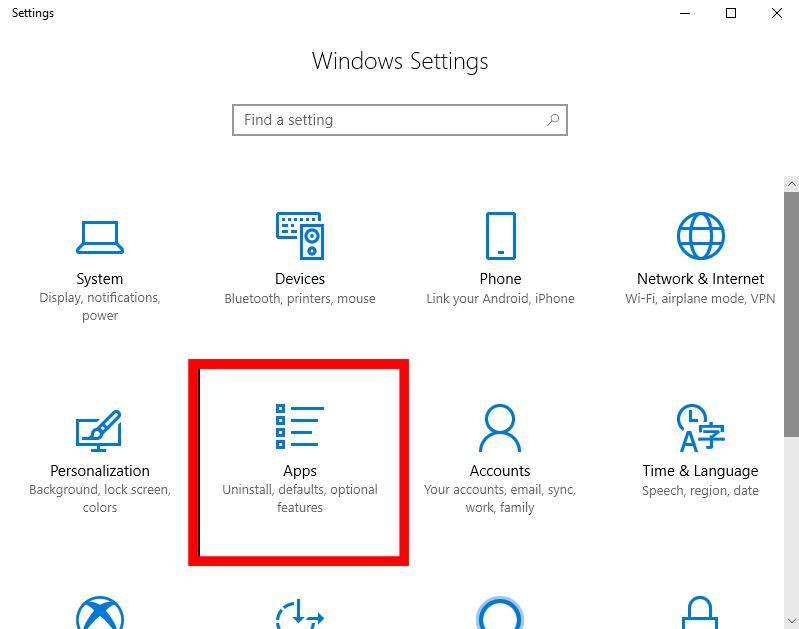
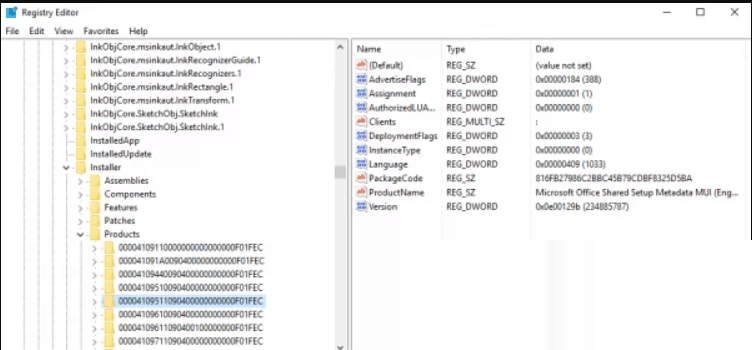
Оскільки все програмне забезпечення, пов’язане з Nvidia, буде видалено, відвідайте офіційний веб-сайт Nvidia та завантажте найновіші драйвери відеокарти Nvidia.
Після завершення процесу завантаження > виберіть опцію «Нова інсталяція» для їх інсталяції.
Тепер перевірте, чи проблема все ще з’являється чи ні.
Рішення 3 – увімкніть відеокарту
Якщо наведене вище рішення не спрацює, перевірте, чи не вимкнено вашу відеокарту в диспетчері пристроїв , і ввімкніть її.
Для цього виконайте наведені нижче дії.
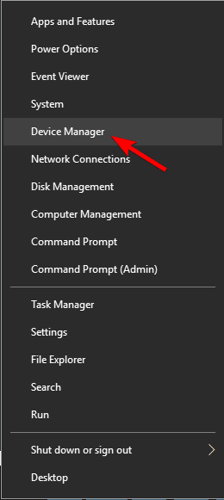
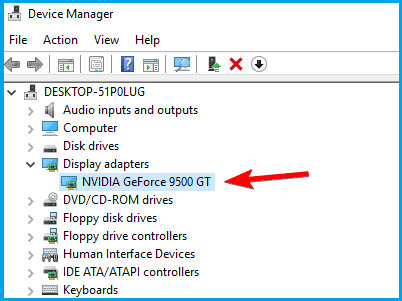
Що ж, якщо ви не знайдете опцію « Увімкнути пристрій », то очевидно, що відеокарту вже було ввімкнено.
Рішення 4. Перевірте, чи дискретний графічний процесор увімкнено в BIOS
Перевірте, чи є у вас інтегрована, і дискретна графіка, а потім переконайтеся, що дискретну графіку ввімкнено з BIOS, інакше Windows може не виявити її
Для цього виконайте наведені нижче дії.
Ну, це працездатне рішення, яке спрацювало для багатьох користувачів, тому після ввімкнення dGPU в BIOS перевірте, чи вирішено проблему. Крім того, цю опцію іноді називають перемиканою графікою , тож подивіться на неї.
А щоб отримати повну інформацію про те, як отримати доступ до BIOS і як увімкнути dGPU / перемикається графіку , пропонується перевірити посібник з материнської плати.
Рішення 5 – Видаліть нещодавно встановлені оновлення
У деяких випадках останні інстальовані оновлення Windows спричиняють проблему в Windows 10. Перевірте, чи перед отриманням повідомлення про помилку ви інсталювали будь-яке оновлення, це може бути причиною.
Тому в цьому випадку просто видаліть оновлення та заблокуйте повторне встановлення оновлень.
Для цього виконайте наведені нижче дії.
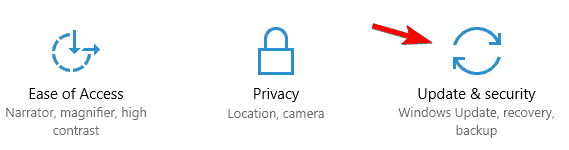
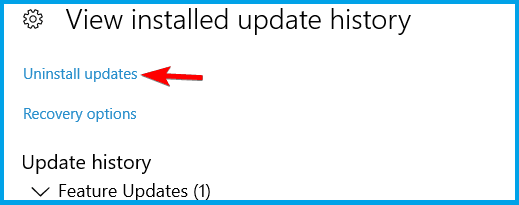
Тепер перевірте, чи це працює для вас, і ваш ПК починає визначати графічну карту NVidia. Але якщо проблема ще не вирішена, виконайте наступне рішення.
Рішення 6 – Використовуйте командний рядок
Деякі користувачі також припустили, що використання командного рядка працює для них, щоб виправити драйвер Nvidia не може виявити проблему відеокарти.
Для цього виконайте наведені нижче дії.
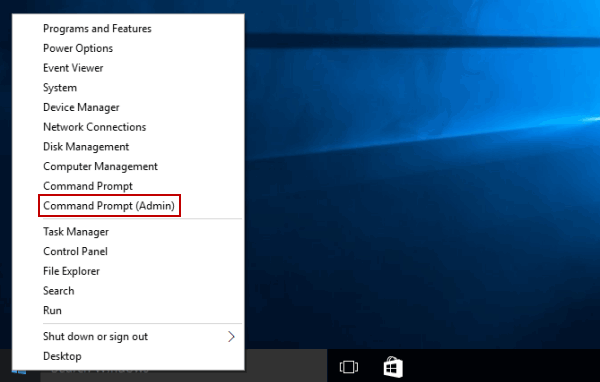
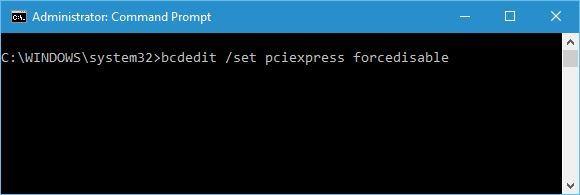
Сподіваюся, це спрацює для вас, але якщо ні, перейдіть до останнього рішення.
Рішення 7. Перевірте слот відеокарти
Якщо на материнській платі пошкоджено гніздо відеокарти, це також може спричинити проблему з відеокартою, оскільки материнська плата не може виявити драйвери GPU .
Будь ласка, зверніть увагу : кроки є дещо технічними, тому, якщо ви не добре знаєте, зверніться до професіонала або пропустіть це рішення.
Щоб перевірити слот відеокарти, виконайте наведені нижче дії.
Тепер перевірте, чи проблема вирішена чи ні.
Рішення 8. Оновіть BIOS
Якщо жодне з наведених вище рішень не допоможе вам вирішити проблему, то єдиним варіантом, який залишився, є оновлення BIOS.
Що ж, оновлення BIOS дозволить вашій материнській платі працювати з новим обладнанням. І це спрацювало для багатьох користувачів, щоб виправити відеокарту Nvidia, яка не була виявлена у вашій системі .
Будь ласка, зверніть увагу: оновлення BIOS є дещо ризикованим, оскільки невелика помилка потенційно може спричинити непоправну шкоду.
Будьте особливо обережні під час виконання кроків для оновлення BIOS . Щоб отримати докладні інструкції щодо оновлення BIOS, перегляньте посібник до материнської плати та виконайте наведені кроки.
Отже, це способи, якими варто спробувати вирішити проблему , коли комп’ютер не виявляє відеокарту Nvidia.
Поширені запитання: Дізнайтеся більше про відеокарту
1 - Як перевірити, яка у вас графічна карта на ПК?
Виконайте наведені кроки, щоб дізнатися, яка графічна карта встановлена на вашому ПК. Натисніть клавішу Win + R > у полі «Виконати» введіть dxdiag > натисніть «ОК» . Потім у вікні засобу діагностики DirectX > клацніть вкладку «Дисплей» . Тут ви отримуєте інформацію про свою відеокарту в розділі «Пристрій».
2 - Як перевірити, чи ваша відеокарта працює?
Щоб перевірити, чи драйвер відеокарти працює належним чином, потрібно провести кілька різних тестів, наприклад:
Рекомендоване рішення – виправлення різноманітних помилок і проблем ПК
Якщо ваш комп’ютер працює повільно або на вашому комп’ютері виникають кілька стійких помилок, і ви втомилися вирішувати ці проблеми вручну, то для вирішення таких проблем спробуйте PC Repair Tool .
Цей інструмент для ремонту, розроблений професіоналами, виправляє кілька помилок і проблем на вашому комп’ютері та дозволяє йому працювати як новий.
Все, що вам потрібно зробити, це завантажити цей інструмент, і він просканує ваш комп’ютер, виявить усі помилки та автоматично їх виправить.
Він виправляє помилки, такі як реєстр, DLL, оновлення, BSOD, ігри, відновлює пошкоджені системні файли, запобігає вірусам/зловмисним програмам на ПК та багато іншого.
Отримайте PC Repair Tool, щоб виправити помилки та проблеми ПК
Висновок
Отже, це все про проблему графічної карти Nvidia, яка не виявлена в Windows 10. І тепер ви добре знаєте, що спричиняє проблему з невиявленою відеокартою, а також способи її вирішення.
Переконайтеся, що уважно дотримуйтесь наданих рішень, щоб подолати проблему та вирішити проблему з невиявленою графічною картою.
Сподіваюся, ця стаття виявиться корисною та інформативною для вирішення проблеми з відеокартою Nvidia.
Удачі!!!
Дізнайтеся, як експортувати нотатки в Apple Notes як PDF на будь-якому пристрої. Це просто та зручно.
Як виправити помилку показу екрана в Google Meet, що робити, якщо ви не ділитеся екраном у Google Meet? Не хвилюйтеся, у вас є багато способів виправити помилку, пов’язану з неможливістю поділитися екраном
Дізнайтеся, як легко налаштувати мобільну точку доступу на ПК з Windows 11, щоб підключати мобільні пристрої до Wi-Fi.
Дізнайтеся, як ефективно використовувати <strong>диспетчер облікових даних</strong> у Windows 11 для керування паролями та обліковими записами.
Якщо ви зіткнулися з помилкою 1726 через помилку віддаленого виклику процедури в команді DISM, спробуйте обійти її, щоб вирішити її та працювати з легкістю.
Дізнайтеся, як увімкнути просторовий звук у Windows 11 за допомогою нашого покрокового посібника. Активуйте 3D-аудіо з легкістю!
Отримання повідомлення про помилку друку у вашій системі Windows 10, тоді дотримуйтеся виправлень, наведених у статті, і налаштуйте свій принтер на правильний шлях…
Ви можете легко повернутися до своїх зустрічей, якщо запишете їх. Ось як записати та відтворити запис Microsoft Teams для наступної зустрічі.
Коли ви відкриваєте файл або клацаєте посилання, ваш пристрій Android вибирає програму за умовчанням, щоб відкрити його. Ви можете скинути стандартні програми на Android за допомогою цього посібника.
ВИПРАВЛЕНО: помилка сертифіката Entitlement.diagnostics.office.com



![[ВИПРАВЛЕНО] Помилка 1726: Помилка виклику віддаленої процедури в Windows 10/8.1/8 [ВИПРАВЛЕНО] Помилка 1726: Помилка виклику віддаленої процедури в Windows 10/8.1/8](https://img2.luckytemplates.com/resources1/images2/image-3227-0408150324569.png)
![Як увімкнути просторовий звук у Windows 11? [3 способи] Як увімкнути просторовий звук у Windows 11? [3 способи]](https://img2.luckytemplates.com/resources1/c42/image-171-1001202747603.png)
![[100% вирішено] Як виправити повідомлення «Помилка друку» у Windows 10? [100% вирішено] Як виправити повідомлення «Помилка друку» у Windows 10?](https://img2.luckytemplates.com/resources1/images2/image-9322-0408150406327.png)


